- Не могу войти в учётную запись Google — почему?
- Как восстановить доступ к аккаунту
- Ответьте на максимальное количество вопросов
- Используйте обычное устройство из обычного места
- Будьте внимательны, отвечая на вопросы
- Пароли
- Ответы на секретные вопросы
- Укажите адрес электронной почты, связанный с вашим аккаунтом
- Укажите полезную информацию
- Проверьте, нет ли письма в папке «Спам»
- Не помню пароль — как его восстановить?
- Предварительная проверка
- По ранее используемому паролю
- С помощью номера телефона или E-mail
- Через Android
- Когда ни один способ не подошел
- Забыл логин, как поступить?
- Ранее удалил аккаунт Гугл — как восстановить его?
- При входе возникают другие проблемы
- Решение возможных проблем
- Совет №1
- Совет №2
- Настройка синхронизации аккаунта после восстановления
- Как пошагово восстановить электронную почту
- На Яндексе
- Mail.ru
- Gmail
- На персональном компьютере
- По номеру телефона
- Восстановление забытой учетки
- Удаленный профиль
- Как это сделать на смарфтоне
- После сброса настроек
- Без учетки Гугл
- Как восстановить электронную почту, если забыл логин или пароль
- По номеру телефона
- Без номера телефона
- Как восстановить удаленную почту
- Если аккаунт заблокирован
- Как не допустить блокировки аккаунта Gmail в дальнейшем?
- Когда ни один способ не подошел
- Предупреждения
- Советы, чтобы не забыть пароль Gmail
Не могу войти в учётную запись Google — почему?
Если вы пытаетесь войти с другого ресурса (например, соцсети) и ничего не выходит, сначала убедитесь, что это работает. Перейдите на google.com, нажмите кнопку «Войти» и повторите попытку. Если в сервисе гугл сбой, то точно можно говорить о проблемах с доступом.
Ошибка авторизации аккаунта Google возможна по многим причинам:
- неверный пароль;
- неправильно введенный логин;
- учетная запись удалена;
- произошел сбой.
Во всех случаях необходимо вернуть доступ, но для этого потребуются другие действия.
Как восстановить доступ к аккаунту
Если вы не можете войти в свою учетную запись, следуйте приведенным ниже инструкциям.
- Перейдите на страницу восстановления учетной записи.
- Старайтесь выполнять как можно больше рекомендаций. Имейте в виду, что вам могут быть заданы не все вопросы, которые мы рассматриваем.
Если вы уже пытались восстановить доступ к своей учетной записи, но получили сообщение «Нам не удалось подтвердить, что эта учетная запись принадлежит вам», повторите попытку.
Ответьте на максимальное количество вопросов
Старайтесь не пропускать вопросы. Если вы не уверены в ответе, попробуйте угадать.
Используйте обычное устройство из обычного места
Если возможно:
- используйте компьютер, телефон или планшет, которые вы часто используете для входа в систему
- использовать браузер (например, Chrome или Safari), через который вы обычно входите в свою учетную запись;
- получить свой пароль там, где вы обычно входите в свою учетную запись (например, дома или на работе).
Будьте внимательны, отвечая на вопросы
Маленькие вещи имеют значение. Избегайте опечаток при вводе пароля и ответа на секретный вопрос. Обратите внимание на прописные и строчные буквы.
Пароли
Если система запрашивает последний пароль, введите самый последний пароль, который вы помните.
- Если вы не помните последний пароль, введите старый. Чем новее версия, тем лучше.
- Если вы не можете точно вспомнить какой-либо из своих предыдущих паролей, введите то, что вы помните.
Ответы на секретные вопросы
Если вам задали секретный вопрос, сделайте следующее:
- Если не помните ответ, напишите, что помните.
- Если вы знаете ответ, но система его не принимает, попробуйте ввести его другим способом. Например, «Питер», а не «Санкт-Петербург».
Укажите адрес электронной почты, связанный с вашим аккаунтом
Если вам будет предложено ввести адрес электронной почты, к которому у вас есть доступ, введите адрес электронной почты, который вы добавили в свою учетную запись. Вот некоторые примеры:
- Резервный адрес электронной почты, который поможет вам восстановить доступ к вашей учетной записи. Мы отправляем вам предупреждения безопасности.
- Альтернативный адрес электронной почты, который можно использовать для входа.
- Контактный адрес электронной почты, на который вы получаете информацию о большинстве служб Google.
Укажите полезную информацию
Если вас спросят, почему вы не можете получить доступ к своей учетной записи, добавьте информацию, которая может нам помочь.
Например:
- Ты путешествуешь
- Вы получаете определенное сообщение об ошибке.
- Вы считаете, что ваша учетная запись была скомпрометирована вредоносным ПО или другими способами.
- Вы сменили пароль на прошлой неделе и не можете его вспомнить.
Если предоставленная информация совпадает с данными, которые у нас есть, это поможет восстановить доступ к аккаунту.
Проверьте, нет ли письма в папке «Спам»
Важно! Google никогда не запрашивает пароли пользователей в электронных письмах, сообщениях или звонках. Введите свой пароль только на account.google.com.
Если вы ожидаете письма от нашей команды, но оно не приходит, проверьте папку со спамом. Может быть, это там. Найдите письмо с темой «Ваш запрос в службу поддержки Google».
Все еще не можете войти? Возможно, пришло время создать еще одну учетную запись Google.
Не помню пароль — как его восстановить?
Если вам не удалось войти в свою учетную запись Google, нажмите ссылку «Забыли пароль?» под поле. Также, в зависимости от настроек вашей учетной записи, будут предложены доступные способы.
Предварительная проверка
Прежде чем использовать процедуру восстановления пароля шаблона g.co/recover, убедитесь, что вы правильно вводите пароль. У вас включена стандартная английская раскладка (часто вместо английской человек вводит пароль на русской раскладке)? Вы нажали клавишу Caps Lock, вы ошиблись в некоторых буквах пароля. Тщательная проверка часто выявляет ошибки, мешающие войти в учетную запись пользователя.
Также рекомендую использовать тот же ПК (гаджет) и браузер, на котором вы делали первичную регистрацию, желательно с того же IP. Например, если вы регистрировались на работе, то процедуру восстановления пароля нужно делать там же. Это позволит системе проверить эти параметры и принять более точное решение по идентификации пользователя.
По ранее используемому паролю
Если вы уже меняли его хотя бы раз, система сначала попросит ввести один из них. После успешного входа вам будет предложено установить новый пароль (за исключением тех, которые вы уже использовали).
Этот способ будет полезен только в случае срочной смены пароля, который пользователь не запомнил. В остальных случаях нажмите «Другой способ».
С помощью номера телефона или E-mail
Когда в настройках аккаунта Google указан резервный мобильный телефон или электронная почта, система предложит использовать их для получения доступа.
В новом окне вам будет предложено восстановить учетную запись Google, используя номер телефона. Вы увидите последние 3 цифры привязанного телефона и кнопку «Получить SMS» — нажмите на нее. Через короткое время вам будет отправлено сообщение с кодом, который необходимо указать на сайте. С 2020 года также доступно подтверждение номера телефона.
Вы также можете восстановить доступ к своей учетной записи Google с помощью резервной почты. После входа на указанный адрес придет сообщение со ссылкой, по которой вы хотите перейти.
Независимо от выбранного вами метода, новое окно попросит вас дважды ввести новый пароль и сохранить его.
Через Android
Вы можете получить доступ к своей учетной записи Google с телефона, который к ней привязан.
Как восстановить аккаунт Google на Android — инструкция:
- на сайте обратите внимание на модель и номер устройства;
- на телефоне откройте уведомление от Google;
- нажатием «Да» подтвердите восстановление и введите комбинацию цифр с помощью клавиатуры;
- по завершении откроется окно сброса пароля.
Ситуация несколько иная, если вы перезагрузили собственный телефон и удалили все из его памяти.
Как восстановить аккаунт Google после сброса настроек:
- перейдите на страницу account.google.com/signin/recovery
- введите имя пользователя;
- введите любой из паролей, которые вы помните.
Затем появится окно с новым паролем или дальнейшими инструкциями по доступу. Процедура аналогична описанной ниже. Однако в этом случае вы используете смартфон, привязанный к вашей учетной записи, поэтому процесс будет проще и быстрее.
Когда ни один способ не подошел
Если в настройках нет привязанных телефонов и адресов электронной почты или вы их не помните, вам поможет обращение в службу поддержки.
Форма заявки откроется после пропуска всех предложенных выше способов восстановления аккаунта.
Он попросит вас ввести следующую информацию:
• дата регистрации и последнего входа в аккаунт (точные дни указывать не обязательно);
• наиболее часто используемые сервисы Google (например, если у вас установлены только приложения на Android, укажите Play Market);
• адреса и телефоны, привязанные к аккаунту (даже если к ним нет доступа);
• ответ на секретный вопрос;
• электронная почта (необходима для отправки дополнительных инструкций).
Совет! Целостность и достоверность этих данных повышают шанс восстановления аккаунта Google, но не являются решающими. Если вы хотите вернуть его гарантированно, отправьте запрос с подключением к тому же интернет-провайдеру (или сети Wi-Fi), от которого вы авторизовались чаще всего. Также при включенной геолокации важен рельеф местности (восстановите доступ дома или на работе, где чаще всего бываете).
Забыл логин, как поступить?
Нажмите «Забыли свой адрес электронной почты», а затем введите связанный адрес электронной почты или номер телефона. Если нет, проверьте свои SMS и другие почтовые ящики. На одном из них обязательно будет сообщение о регистрации аккаунта и уведомления от других сервисов Google.
Если сообщения нет (его можно удалить), просто введите все контакты. В отличие от пароля, здесь попытки бесконечны (появляется только капча).
Каждый раз система будет перечислять все связанные учетные записи или отображать сообщение о том, что учетная запись не может быть найдена. Когда появится ваше имя пользователя, выберите его. Затем следуйте инструкциям по восстановлению пароля в предыдущем разделе.
Ранее удалил аккаунт Гугл — как восстановить его?
Если вы ранее закрыли свою учетную запись самостоятельно, достаточно стандартного входа. Появится сообщение «Аккаунт удален, но вы можете его восстановить». Подтвердите свой выбор и следуйте инструкциям.
Как восстановить удаленный аккаунт Google с помощью самого сервиса? Это невозможно и пользователь теряет его навсегда. Администрация Google может самостоятельно удалить аккаунт в следующих случаях:
- он был закрыт более месяца назад;
- пользователь заблокирован за нарушения;
- был неактивен более 1 года.
При входе возникают другие проблемы
1. Нажмите, чтобы активировать этот мотив.
2. В появившемся поле введите свое имя пользователя (адрес gmail).
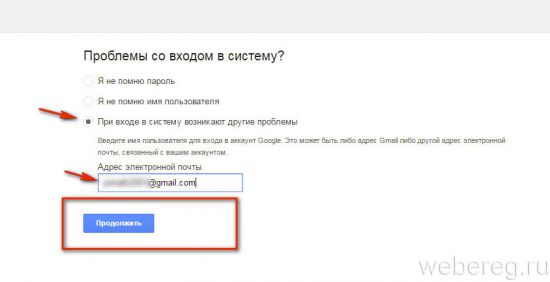
3. Выберите из списка проблему, с которой вы столкнулись (например, «Я подозреваю, что кто-то еще использует мою учетную запись»).
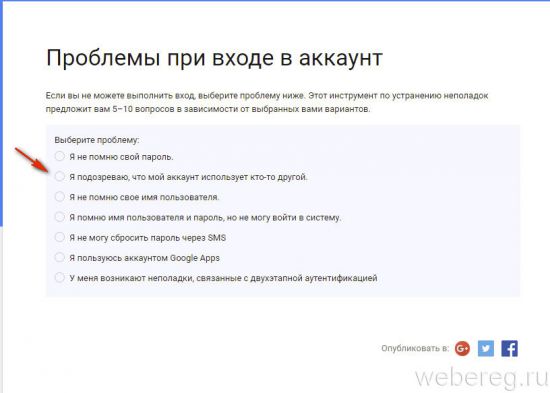
4. Чтобы устранить проблему с авторизацией, внимательно следуйте подсказкам сервиса.
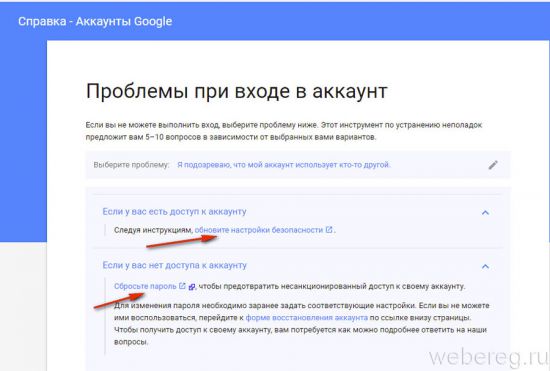
Решение возможных проблем
В некоторых случаях, когда вы пытаетесь войти в свою учетную запись Google, происходит сбой системы. В этом случае можно попробовать сбросить системное приложение сервисов Google:
Шаг 1: Перейдите в настройки Android и откройте раздел «Приложения и уведомления».
Шаг 2. Нажмите «Показать все приложения».
Шаг 3. Найдите приложение «Сервисы Google Play» и коснитесь его, чтобы настроить.
Шаг 4. Выберите «Хранилище и кеш».
Шаг 5. Нажмите «Управление площадкой».
Шаг 6 — Нажмите кнопку «Удалить все данные». После этого попробуйте снова войти в свою учетную запись.
Примечание! Если аутентификация по-прежнему не удалась, попробуйте сбросить настройки устройства до заводских. После этого вход в вашу учетную запись Google должен пройти успешно.
Совет №1
Чтобы успешно восстановить аккаунт, следуйте этим простым советам:
- Если при восстановлении доступа вам было отказано, то через какое-то время попробуйте проделать всю процедуру заново.
- Если возникает вопрос, на который вы не знаете ответа, попробуйте угадать.
- Используйте свое обычное устройство и точку входа (дом, работа), чтобы завершить всю процедуру).
- При вводе старого пароля вводите самую новую версию всех существующих.
Совет №2
Ссылки, которые могут понадобиться пользователю для восстановления доступа к своей учетной записи Google:
| Условия эксплуатации | https://policies.google.com/terms |
| Политика конфиденциальности | https://policies.google.com/privacy?hl=ru_ru |
| Правила употребления отдельных продуктов | https://support.google.com/accounts/answer/147806 |
Настройка синхронизации аккаунта после восстановления
После смены пароля учетную запись необходимо синхронизировать с устройством.
- Первым делом нужно зайти в «Настройки» устройства.
- Далее необходимо открыть пункт «Приложения» и выбрать из списка «Gmail».
- После того, как настройки приложения открыты, его необходимо принудительно «Остановить» и «Очистить кеш», используя рекомендуемые параметры.
- Закрываем настройки и запускаем Gmail из меню приложения, будут запрошены данные пользователя Google.
- Теперь важно сделать резервную копию всех данных, а также установленных приложений, так как дальнейшие действия удалят их безвозвратно. Для этого можно использовать стандартные функции устройства или специальные приложения.
- Откройте настройки телефона и перейдите в подменю «Аккаунты и синхронизация».
- В списке выберите Google, а затем «Удалить аккаунт».
- После удаления аккаунта его необходимо снова добавить в систему, после чего настройки полностью обновятся.
Как пошагово восстановить электронную почту
У каждого почтового сервиса своя схема восстановления. Сначала проводится процедура идентификации пользователя, затем сброс пароля и восстановление данных.

На Яндексе
Яндекс — самая популярная поисковая система, включающая в себя большое количество программ, а также почтовый сервер. Для восстановления электронной почты пользователю необходимо:
- открыть браузер;
- введите логин, пароль (если пароль утерян, достаточно ввести любую комбинацию цифр);
- нажать кнопку «Войти».
Поскольку пароль неверный, внизу появится ссылка «Сбросить пароль».
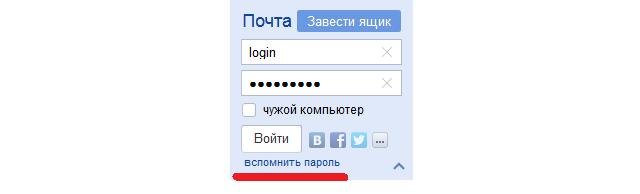
В окне восстановления доступа нужно указать логин, цифры с картинки и нажать кнопку «Далее».
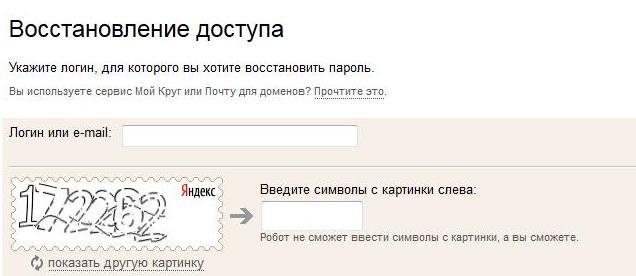
Система запросит у вас проверочное слово….
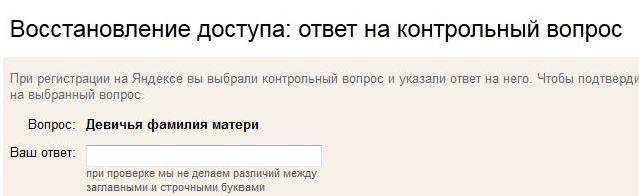
Или номер телефона, на который был зарегистрирован почтовый ящик. Вам будет выслан пароль с доступом.
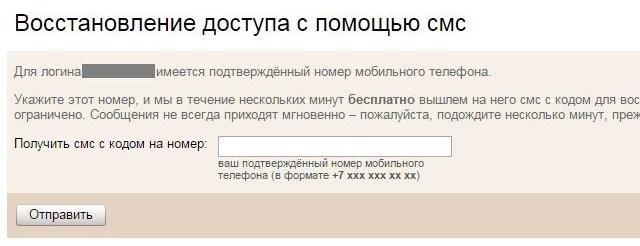
Вот как быстро восстановить яндекс почту.
Mail.ru
Получить почту на mail.ru можно следующим образом:
1) Перейдите на страницу авторизации.
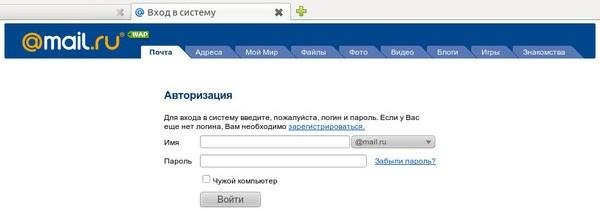
2) Нажмите на ссылку «Забыли пароль?»
3) В новом окне указать почтовый ящик.
4) Ответьте на секретный вопрос и введите защитное слово с картинки.
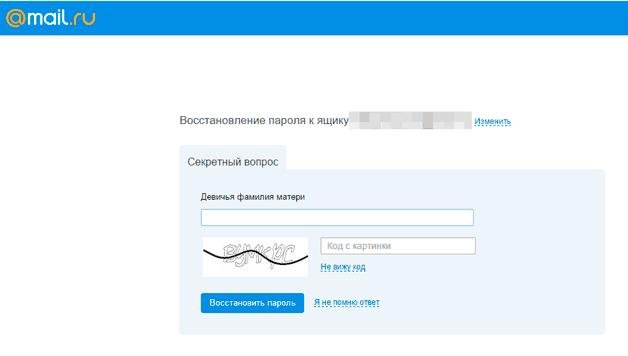
Если вся информация введена правильно, доступ к электронной почте будет восстановлен.
Gmail
Чтобы восстановить электронную почту в Google, необходимо:
- Выберите учетную запись.
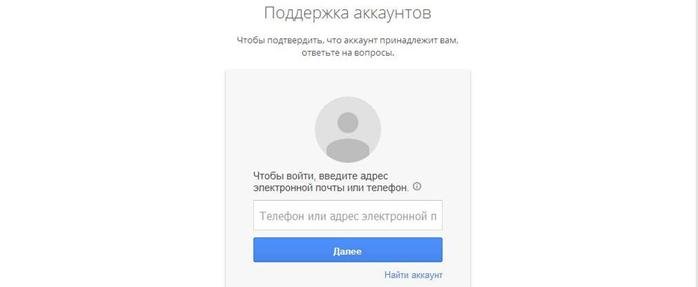
- В окне авторизации нажмите кнопку «Я забыл пароль».
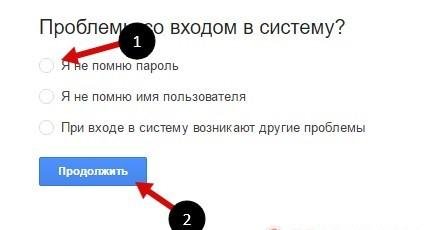
- Введите свой адрес электронной почты и нажмите кнопку «Продолжить».
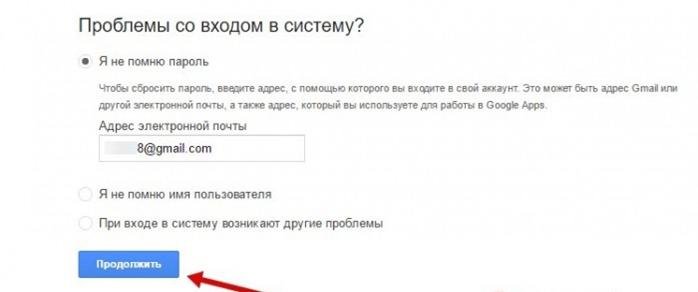
- Укажите способ восстановления пароля: по SMS или в виде сообщения на другой почтовый ящик.
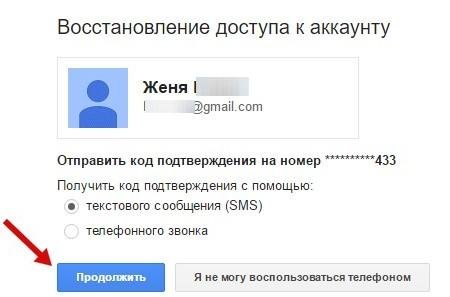
- Введите полученный код.
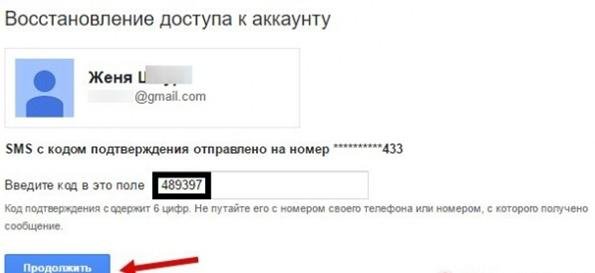
- Щелкните ссылку, чтобы сбросить пароль, а затем создайте новый пароль.
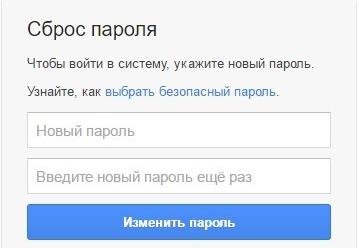
Вот как восстановить электронную почту Gmail.
На персональном компьютере
Вы можете восстановить свою учетную запись как на компьютере, так и на телефоне несколькими способами:
- через службу восстановления;
- почтой;
- по номеру телефона;
- о вопросах, на которые пользователь должен был ответить при создании аккаунта.
По номеру телефона
Сразу стоит отметить, что восстановить почту по номеру телефона могут только те пользователи, которые указали это при регистрации. Если мобильный телефон не был подключен к почтовому ящику, пользователь не увидит ссылку на этот способ восстановления.
Рассмотрим подробно, как восстановить почту по номеру телефона в популярном сервисе Mail.ru. После неудачной попытки входа появится ссылка «Забыли пароль». Вы должны перейти по этой ссылке на страницу восстановления доступа.

Пользователю потребуется указать пароль, номер телефона и код изображения.
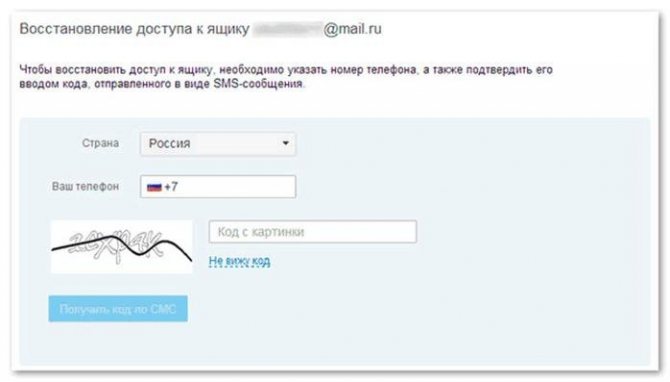
Через несколько секунд на указанный номер придет SMS с кодом. Последний необходимо ввести в форму на странице. Пользователь должен немедленно создать новый пароль для почтового ящика. После этого доступ к почтовому ящику будет восстановлен.
Таким же образом можно восстановить Яндекс почту. ВЕЛИКОБРИТАНИЯ. На странице поисковой системы нажмите знак вопроса в поле пароля. Появится страница восстановления доступа. Укажите символы логина и капчи. В следующем окне нужно будет ввести 10 цифр номера, который ранее был привязан к почтовому ящику и нажать кнопку «Получить код». На телефон придет сообщение, которое необходимо ввести в строку формы. После сброса данных система попросит ввести новый пароль.
Для того, чтобы быстро восстановить почту по номеру телефона, необходимо указать действующий номер в настройках электронной почты в разделе личных данных. В течение 5 минут вам будет отправлен код подтверждения. Его необходимо ввести в соответствующее поле. Это подтвердит номер телефона, и пользователь сможет использовать его для восстановления доступа.
Восстановление забытой учетки
- Войдите на страницу авторизации в системе.
- Нажмите на надпись «Вы не можете войти в свой аккаунт» под полем для ввода пароля.
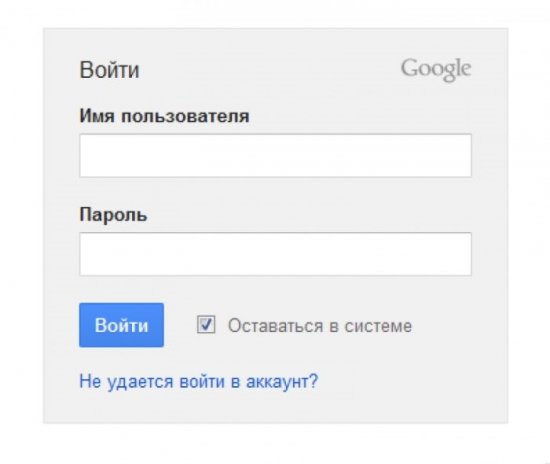
- Появится окно для восстановления профиля, в котором нужно поставить галочку в следующем поле «Я не помню свой логин». Нажмите «Продолжить».
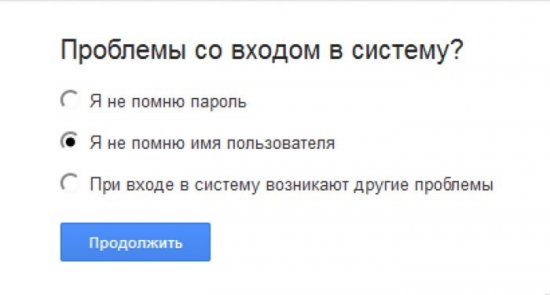
- Теперь вам нужно зарегистрировать дополнительный адрес электронной почты, который пользователь указал при создании учетной записи.
- Введите имя и фамилию.
- Введите код с картинки на экране в специальное поле.
- Нажмите кнопку «Отправить».
- Теперь владелец получит на почту инструкции по дальнейшему восстановлению профиля.
Внимание! При создании учетной записи владелец должен указать дополнительный номер телефона или почтовый ящик, чтобы избежать регистрации новой учетной записи. Так как без дополнительных данных, если владелец забыл основные, восстановить аккаунт не получится.
Удаленный профиль
Хотите восстановить свою учетную запись Gmail? Вы можете рассчитывать на успех, если недавно удалили свой профиль; если прошло много времени, лучше создать новую учетную запись.
Пытаемся решить? Мы подготовили для вас простую инструкцию, позволяющую восстановить аккаунт Gmail:
- Откройте главную страницу по ссылке выше;
- Введите ранее зарегистрированный номер телефона или почтовый ящик;
- Введите пароль, если вы его помните, или примерное значение;
- Если данные неверны, вам нужно будет восстановить пароль Gmail; на ваш телефон придет SMS со специальным кодом;
- Если все в порядке, вы сможете открыть свой профиль!
Восстановление Gmail прошло успешно — вы можете создать надежную информацию для входа и продолжать использовать профиль. Если ничего не помогает, просто создайте новый почтовый ящик.
Как это сделать на смарфтоне
Выше обсуждалось, как оживить профиль Google на компьютере. Как восстановить аккаунт Google на Android сейчас будет рассмотрено. Обычно такая необходимость появляется после перезагрузки смартфона.
После сброса настроек
Владелец мобильного телефона должен сделать следующее:
- Включите устройство.
- После того, как появится надпись о приглашении войти в профиль Google, введите логин в специальное окно.
- Введите пароль.
- Если на телефоне используется двухфакторная аутентификация, дождитесь прихода динамического кода и введите его.
- Авторизовался и профиль восстановлен.
Внимание! Теперь пользователь может восстановить данные из резервной копии.
Без учетки Гугл
Вы можете включить и использовать свой смартфон, не входя в свой профиль. Это делается без прохождения аутентификатора Google.
Пользователь может восстановить телефон без добавления профиля Google тремя простыми способами.
Способ 1
- SIM-карта вынимается, а смартфон включается.
- Выбрать русский язык, пропустить окно с «SIM» кнопкой «Пропустить».
- В окне ввода логина или номера телефона нужно зажать клавишу с символом «@» и удерживать ее.
- Нажмите появившуюся кнопку настроек.
- Зайдите в настройки клавиатуры Android.
- Нажмите кнопку «Назад».
- Коснитесь кнопки под меню и удерживайте ее несколько секунд.
- Появится строка поиска Google.
- Напишите на нем «Настройки».
- Система направит пользователя в раздел настройки телефона.
- Выберите «Резервное копирование и сброс».
- Теперь нужно отключить «Автоматическое восстановление» и «Сохранение резервных копий».
- Нажмите кнопку «Сбросить все настройки».
Способ 2
- Вставьте SIM-карту в телефон, с которого удаляется старый аккаунт Google.
- Звоните на этот номер с другого устройства.
- На этом устройстве нужно принять вызов и добавить новый вызов.
- Напишите любые два числа.
- Введите имя профиля Google, принадлежащего пользователю телефона.
- Сохраните этот номер в этой учетной записи.
Сбросить устройство.
Способ 3
- Вставьте SIM-карту в выключенный телефон.
- Включите устройство.
- Позвони ему.
- Добавьте новую задачу и перезапустите эту.
- В окне добавления человека, которому будет звонить пользователь, введите следующее: «*#*#4636#*#*».
- Пользователь вернется в раздел конфигурации.
- Теперь вам нужно отключить копирование данных и автоматическое восстановление.
- После этого сделайте сброс до заводских.
- Перезагрузите телефон.
Внимание! Вышеуказанные способы можно использовать для настройки собственной учетной записи, минуя чужую, если смартфон был куплен с рук.
Как восстановить электронную почту, если забыл логин или пароль
В процессе создания почтового ящика указывается дополнительная контактная информация: номер телефона, другой почтовый ящик и ответ на секретный вопрос. Эта информация будет необходима для идентификации пользователя в случае сброса пароля.
По номеру телефона
Сразу стоит отметить, что восстановить почту по номеру телефона могут только те пользователи, которые указали это при регистрации. Если мобильный телефон не был подключен к почтовому ящику, пользователь не увидит ссылку на этот способ восстановления.
Рассмотрим подробно, как восстановить почту по номеру телефона в популярном сервисе Mail.ru. После неудачной попытки входа появится ссылка «Забыли пароль». Вы должны перейти по этой ссылке на страницу восстановления доступа.
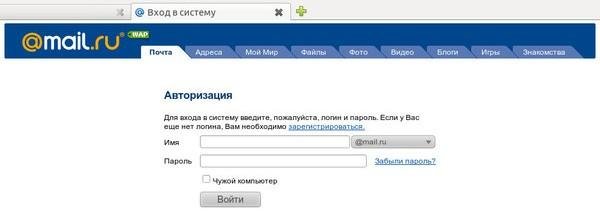
Пользователю потребуется указать пароль, номер телефона и код изображения.
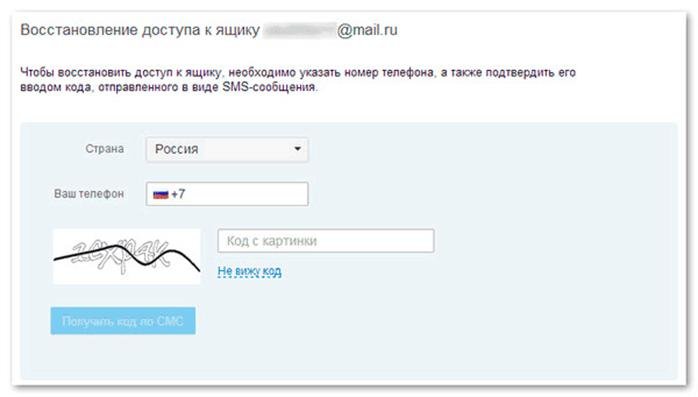
Через несколько секунд на указанный номер придет SMS с кодом. Последний необходимо ввести в форму на странице. Пользователь должен немедленно создать новый пароль для почтового ящика.
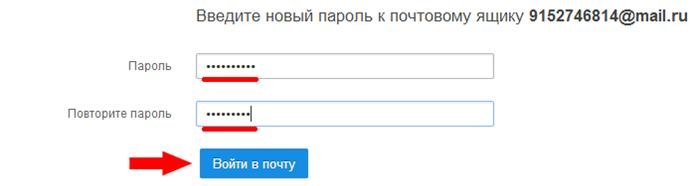
После этого доступ к почтовому ящику будет восстановлен.
Таким же образом можно восстановить Яндекс почту. ВЕЛИКОБРИТАНИЯ. На странице поисковой системы нажмите знак вопроса в поле пароля. Появится страница восстановления доступа. Укажите символы логина и капчи. В следующем окне нужно будет ввести 10 цифр номера, который ранее был привязан к почтовому ящику и нажать кнопку «Получить код». На телефон придет сообщение, которое необходимо ввести в строку формы. После сброса данных система попросит ввести новый пароль.
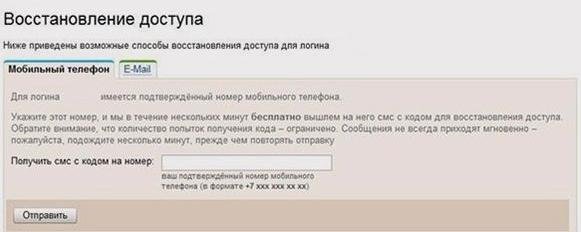
Для того, чтобы быстро восстановить почту по номеру телефона, необходимо указать действующий номер в настройках электронной почты в разделе личных данных. В течение 5 минут вам будет отправлен код подтверждения. Его необходимо ввести в соответствующее поле. Это подтвердит номер телефона, и пользователь сможет использовать его для восстановления доступа.
Без номера телефона
Пользователь может забыть не только пароль, но и логин электронной почты. Как быть в таком случае?
- В большинстве случаев для работы в Интернете используется браузер. При первом посещении новой страницы появляется окно с сообщением «Запомнить данные». Большинство пользователей одобряют этот запрос. В такой ситуации, если логин утерян, достаточно нажать на пустое окно для ввода адреса, как только отобразится список логинов, которые используются на ПК. Вы можете использовать эту схему, если данные браузера не были очищены в конце предыдущей сессии.
- Обычно один и тот же почтовый ящик используется для регистрации в разных сервисах, социальных сетях. Например, электронная почта Вконтакте часто заменяет логин. Чтобы восстановить почту, нужно зайти в ВК и в настройках посмотреть название почтового ящика. В целях безопасности логин отображается не полностью, а только первые несколько букв. Даже этой информации может быть достаточно, чтобы получить имя часто используемого почтового ящика.
- Сегодня почтовые клиенты также устанавливаются на мобильные телефоны. Если не удалось открыть почтовый ящик на ПК, вы можете увидеть свое имя в аккаунте в операционной системе Android или в почтовом клиенте на смартфоне.
- Чтобы не заниматься поиском почты, лучше использовать почтовый ящик. В этом случае велика вероятность его заполнения спамом (ненужной рекламной информацией). Если необходимо создать несколько электронных писем, имена пользователей и пароли для доступа к ним следует хранить в письменном виде в отдельной записной книжке.
Как восстановить удаленную почту
Сложнее всего восстановить удаленный почтовый ящик. В этом случае вам нужно будет обратиться в службу поддержки и заполнить форму для восстановления доступа. Этот же метод используется, если ни один из описанных выше способов не может восстановить доступ. Трижды подумайте, прежде чем использовать этот метод.
Администрация сразу блокирует все остальные способы разблокировки, пока вы не получите ответ на все сообщения, аккаунт не будет восстановлен. Для идентификации пользователя могут быть заданы совершенно разные вопросы. Самые сложные из них:
- Текущий пароль.
- Первый пароль учетной записи.
- Перечислите 10–15 адресов, на которые чаще всего отправлялись письма.
Так, например, на сайте Почты видна викторина с вопросами. ВЕЛИКОБРИТАНИЯ.
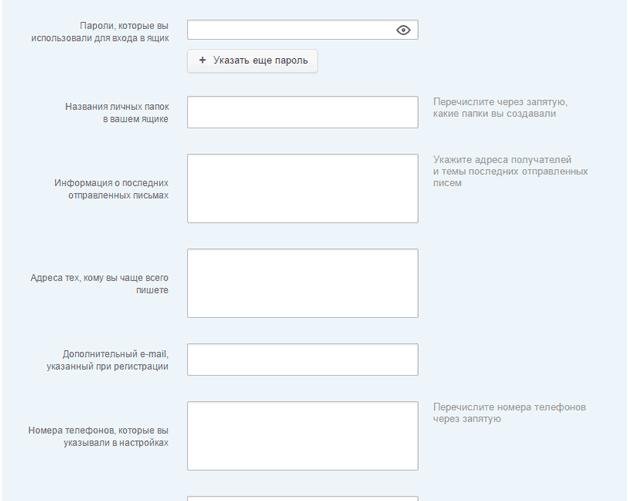
Большинство пользователей не могут ответить даже на половину этих вопросов. Это усложняет процесс восстановления учетной записи.
Заявки принимаются круглосуточно. Кнопка «Помощь» находится на странице восстановления доступа. При нажатии на нее откроется окно с инструкциями по восстановлению почты. Прокрутите страницу вниз и перейдите по ссылке «Доступ к анкете восстановления». Пользователь должен заполнить максимум информации об аккаунте: части логина, пароль, дата последнего посещения, прикрепленный номер телефона и т д. Кроме того, он должен прикрепить фото с паспортом в руках. Вся эта информация будет детально обработана службой поддержки с целью идентификации пользователя. Если у вас есть какие-либо вопросы, пожалуйста, свяжитесь с горячей линией поддержки.
Процедура восстановления почты через службу поддержки кажется долгой, но защита данных и личной информации выглядит именно так. Чем больше полей будет заполнено, тем больше шансов, что специалисты службы поддержки смогут идентифицировать пользователя и восстановить доступ к почте.
После заполнения анкеты остается дождаться ответа специалиста службы поддержки. Время ответа варьируется и зависит от загруженности отдела. Обычно этот процесс занимает от 21 до 45 рабочих дней. Если администрация одобрила запрос, на указанный почтовый ящик придет письмо со ссылкой. При нажатии на нее откроется окно ввода пароля. Это единственный способ восстановить удаленную почту.
Если аккаунт заблокирован
Google оставляет за собой право закрыть учетную запись в любое время с уведомлением пользователя или без него. И хотя Good Corporation пользуется этой возможностью относительно редко, такие сбои случаются регулярно.
Самая частая причина бана аккаунта в Google — нарушение правил использования продуктов компании. При этом доступ ко всему аккаунту отменить нельзя, а только к отдельному сервису.
Однако заблокированный аккаунт также можно «оживить». Для этого предлагается следующий перечень действий.
- Если доступ к учетной записи полностью отключен, рекомендуется сначала подробно ознакомиться с Условиями предоставления услуг и Пользовательским контентом и правилами поведения Google. Если аккаунту заблокирован доступ только к одному или нескольким сервисам Google, стоит ознакомиться с правилами отдельных продуктов поисковых систем Это необходимо для того, чтобы хотя бы приблизительно определить возможную причину его блокировки до начала процедуры блокировки аккаунта восстановление.
- Далее перейдите к форме запроса на восстановление аккаунта.
Здесь в первом пункте подтверждаем, что не ошиблись с данными для входа и что наш аккаунт отключен. Теперь указываем электронную почту, связанную с заблокированным аккаунтом (2), а также действующий адрес электронной почты для связи (3) — на него мы будем получать информацию о ходе восстановления аккаунта. Последнее поле (4) предназначено для указания любых информация о заблокированном аккаунте и наших действиях с ним, что может быть полезно при его восстановлении. После заполнения формы нажмите кнопку «Отправить» (5). - Теперь осталось только дождаться письма от службы Google Accounts.
В целом, процедура разблокировки учетной записи Google проста и понятна. Однако в связи с тем, что причины отключения аккаунта бывают разные, в каждом отдельном случае есть свои нюансы.
Как не допустить блокировки аккаунта Gmail в дальнейшем?
На самом деле приостановка учетной записи Gmail не происходит на ровном месте. Google не блокирует учетные записи самостоятельно, как правило, из-за нарушений правил.
Наиболее частым из них является использование почты не по назначению.
Например
- Спам из почтовых ящиков (не обязательно из собственного почтового ящика)
- Занимается вымогательством средств, фишингом
- Вы общаетесь в почте на запрещенные темы
- Вы нарушили один из пунктов правил сервиса Gmail
Самый простой способ избежать бана аккаунта — не нарушать правила! Если вы будете следовать этим пунктам, ваш аккаунт будет жить долго.
Если вам нужны готовые к работе учетные записи Gmail, вы можете приобрести их в нашем сервисе. Для покупки нажмите зеленую кнопку купить и выберите нужный тип.
Когда ни один способ не подошел
Если в настройках нет привязанных телефонов и адресов электронной почты или вы их не помните, вам поможет обращение в службу поддержки.
Форма заявки откроется после пропуска всех предложенных выше способов восстановления аккаунта.
- Он попросит вас ввести следующую информацию:
- дата регистрации и последний вход в аккаунт (точные дни указывать не обязательно);
- самые используемые сервисы Google (например, если вы устанавливали приложения только на Android, укажите Play Market);
- адреса и телефоны, привязанные к аккаунту (даже если к ним нет доступа);
- ответ на секретный вопрос;
- электронная почта (необходима для отправки дальнейших инструкций).
Совет! Целостность и достоверность этих данных повышают шанс восстановления аккаунта Google, но не являются решающими. Если вы хотите вернуть его гарантированно, отправьте запрос с подключением к тому же интернет-провайдеру (или сети Wi-Fi), от которого вы авторизовались чаще всего. Также при включенной геолокации важен рельеф местности (восстановите доступ дома или на работе, где чаще всего бываете).
Предупреждения
Аккаунты Google не всегда подлежат восстановлению, а если и восстанавливаются, то хранятся в системе в течение короткого промежутка времени. Поэтому лучше не удалять свою учетную запись Gmail, если вы не уверены, что она вам не понадобится в будущем.
Советы, чтобы не забыть пароль Gmail
В наши дни все обеспокоены кибербезопасностью, особенно после того, как несколько крупных технологических компаний, таких как Yahoo и Twitter, сообщили об утечке данных. Многие люди следуют советам экспертов по кибербезопасности, часто меняя свой пароль и не используя один пароль для всех учетных записей. Это также увеличивает вероятность того, что вы забудете свой пароль Gmail и другие пароли. Вот несколько советов о том, как запомнить пароль Gmail.
- Прекратите использовать короткие случайные символы и используйте длинную строку, которую вы знаете. Уровень безопасности пароля зависит не только от сложности, но и от длины. Попробуйте придумать что-нибудь знакомое, чтобы создать свой пароль Gmail.
- Запишите свой пароль Gmail на защищенном блокноте бумаги. Если вы несколько раз забыли свой пароль Gmail, запишите его и заблокируйте Блокнот на рабочем столе. Конечно, это не удобно, но это лучше, чем восстановление пароля.
- Создайте инструмент для создания личного пароля. Если у вас есть конфиденциальная информация в вашей учетной записи Gmail, вы можете использовать Excel для создания личного инструмента пароля.
- Попробуйте сторонние менеджеры паролей. Существует множество программ для управления паролями, как платных, так и бесплатных. Они могут помешать вам забыть пароль Gmail, но мы не можем гарантировать его безопасность.
В любом случае, эти советы лучше, чем всегда использовать один и тот же пароль для всех ваших учетных записей без каких-либо изменений.
